IR1101 ARM 아키텍처용 Docker IOx 패키지 빌드 및 배포
다운로드 옵션
편견 없는 언어
본 제품에 대한 문서 세트는 편견 없는 언어를 사용하기 위해 노력합니다. 본 설명서 세트의 목적상, 편견 없는 언어는 나이, 장애, 성별, 인종 정체성, 민족 정체성, 성적 지향성, 사회 경제적 지위 및 교차성에 기초한 차별을 의미하지 않는 언어로 정의됩니다. 제품 소프트웨어의 사용자 인터페이스에서 하드코딩된 언어, RFP 설명서에 기초한 언어 또는 참조된 서드파티 제품에서 사용하는 언어로 인해 설명서에 예외가 있을 수 있습니다. 시스코에서 어떤 방식으로 포용적인 언어를 사용하고 있는지 자세히 알아보세요.
이 번역에 관하여
Cisco는 전 세계 사용자에게 다양한 언어로 지원 콘텐츠를 제공하기 위해 기계 번역 기술과 수작업 번역을 병행하여 이 문서를 번역했습니다. 아무리 품질이 높은 기계 번역이라도 전문 번역가의 번역 결과물만큼 정확하지는 않습니다. Cisco Systems, Inc.는 이 같은 번역에 대해 어떠한 책임도 지지 않으며 항상 원본 영문 문서(링크 제공됨)를 참조할 것을 권장합니다.
목차
소개
이 문서에서는 IR1101 ARM 기반 IoT(Internet of Things) 게이트웨이를 위한 Docker 기반 IOx 패키지를 준비, 구축 및 구축하는 방법에 대해 설명합니다.
사전 요구 사항
요구 사항
다음 주제에 대한 지식을 보유하고 있으면 유용합니다.
- Linux
- 컨테이너
- IOx
사용되는 구성 요소
이 문서의 정보는 다음 소프트웨어 및 하드웨어 버전을 기반으로 합니다.
- SSH(Secure Shell)를 통해 연결할 수 있는 IR1101
- 구성된 IP 주소
- 권한 있는 디바이스에 대한 액세스 15 사용자
- Linux 호스트(최소 데비안 9(stretch) 설치가 이 문서에 사용됨)
- 다운로드 가능한 IOx 클라이언트 설치 파일: https://software.cisco.com/download/release.html?mdfid=286306005&softwareid=286306762
이 문서의 정보는 특정 랩 환경의 디바이스를 토대로 작성되었습니다. 이 문서에 사용된 모든 디바이스는 초기화된(기본) 컨피그레이션으로 시작되었습니다. 현재 네트워크가 작동 중인 경우, 모든 명령어의 잠재적인 영향을 미리 숙지하시기 바랍니다.
배경 정보
IR1101은 주로 x86 기반이므로 대부분의 다른 IOx 플랫폼과 비교했을 때 약간 다릅니다. IR1101은 ARM64v8 아키텍처를 기반으로 하므로 x86용으로 구축된 컨테이너나 IOx 패키지를 플랫폼에 직접 배포할 수 없습니다. 이 문서에서는 처음부터 ARM64v8 기반 Docker 컨테이너를 구축하기 위한 환경을 준비하고 x86 PC를 사용하여 IR1101에서 컨테이너를 구축, 패키지화하고 구축하는 방법에 대해 설명합니다.
예를 들어, 간단한 웹 서버인 매우 작은 Python 스크립트가 사용되고 Docker 컨테이너가 구축되어 결국 IR1101에서 실행되도록 패키징합니다. 웹 서버에서 수행하는 유일한 작업은 미리 정의된 포트(9000)에서 수신하고 GET 요청을 받으면 간단한 페이지를 반환하는 것입니다. 이를 통해 자체 코드를 실행하는 기능을 테스트하고 IOx 애플리케이션이 실행되기 시작하면 해당 애플리케이션에 대한 네트워크 액세스를 테스트할 수 있습니다.
이 패키지는 Alpine Linux를 사용하는 Docker 툴을 사용하여 제작되었습니다. Alpine Linux는 소형 Linux 이미지(약 5MB)로서 Docker 컨테이너의 기반으로 자주 사용됩니다.
대부분의 데스크톱/랩톱/VM이 모두 x86 기반이므로 컨테이너가 구축된 x86 기반 시스템에서 ARM64v8 아키텍처를 에뮬레이션해야 합니다. QEMU(Quick Emulator) 사용자 에뮬레이션을 사용하면 이 작업을 쉽게 수행할 수 있습니다. 따라서 네이티브 아키텍처에서 실행되는 것처럼 네이티브 아키텍처가 아닌 아키텍처에서도 실행 파일을 실행할 수 있습니다.
구성
1부. IR1101용 IOx 패키지 구축
1. Linux 호스트에 IOx 클라이언트 설치 및 준비
Docker 컨테이너가 일단 구축되면 IOx 패키지로 패키지화하려면 ioxclient가 필요하므로, 이것을 먼저 준비하겠습니다.
먼저 ioxclient 패키지를 복사하거나 다운로드합니다. https://software.cisco.com/download/release.html?mdfid=286306005&softwareid=286306762에서 확인할 수 있습니다.
jedepuyd@deb9:~$ scp jedepuyd@192.168.56.101:/home/jedepuyd/ioxclient_1.7.0.0_linux_amd64.tar.gz . jedepuyd@192.168.56.101's password: ioxclient_1.7.0.0_linux_amd64.tar.gz 100% 4798KB 75.2MB/s 00:00
패키지 압축을 풉니다.
jedepuyd@deb9:~$ tar -xvzf ioxclient_1.7.0.0_linux_amd64.tar.gz ioxclient_1.7.0.0_linux_amd64/ioxclient ioxclient_1.7.0.0_linux_amd64/README.md
전체 위치를 사용하지 않고 사용할 수 있도록 PATH 변수에 경로를 추가합니다. 시스템을 재부팅하거나 사용자를 전환하는 경우 다음 단계를 반복하는 것을 잊지 마십시오.
jedepuyd@deb9:~$ export PATH=$PATH:/home/jedepuyd/ioxclient_1.7.0.0_linux_amd64/
ioxclient를 처음 시작하여 필수 프로파일을 생성합니다. Docker 컨테이너를 패키지하는 데만 ioxclient를 사용하므로, 값을 기본값으로 둘 수 있습니다.
jedepuyd@deb9:~$ ioxclient -v ioxclient version 1.7.0.0 jedepuyd@deb9:~/iox_aarch64_webserver$ ioxclient profiles reset Active Profile : default Your current config details will be lost. Continue (y/N) ? : y Current config backed up at /tmp/ioxclient731611124 Config data deleted. jedepuyd@deb9:~/iox_aarch64_webserver$ ioxclient -v Config file not found : /home/jedepuyd/.ioxclientcfg.yaml Creating one time configuration.. Your / your organization's name : Your / your organization's URL : Your IOx platform's IP address[127.0.0.1] : Your IOx platform's port number[8443] : Authorized user name[root] : Password for root : Local repository path on IOx platform[/software/downloads]: URL Scheme (http/https) [https]: API Prefix[/iox/api/v2/hosting/]: Your IOx platform's SSH Port[2222]: Your RSA key, for signing packages, in PEM format[]: Your x.509 certificate in PEM format[]: Activating Profile default Saving current configuration ioxclient version 1.7.0.0
2. Linux 빌드 컴퓨터에 Docker 환경 설치 및 준비
이 Docker는 Alpine 기본 이미지에서 컨테이너를 빌드하고 사용 사례에 필요한 파일을 포함하는 데 사용됩니다. 해당 단계는 데비안을 위한 Docker Community Edition(CE)의 공식 설치 가이드를 기반으로 합니다. https://docs.docker.com/install/linux/docker-ce/debian/
컴퓨터의 패키지 목록을 업데이트합니다.
jedepuyd@deb9:~$ sudo apt-get update ... Reading package lists... Done
Docker repo를 사용하려면 종속성을 설치합니다.
jedepuyd@deb9:~$ sudo apt-get install apt-transport-https ca-certificates curl gnupg2 software-properties-common Reading package lists... Done Building dependency tree ... Processing triggers for dbus (1.10.26-0+deb9u1) ...
Docker GPG(GNU Privacy Guard) 키를 유효한 GPG 키로 추가합니다.
jedepuyd@deb9:~$ curl -fsSL https://download.docker.com/linux/debian/gpg | sudo apt-key add - OK
설치된 GPG 키의 핑거프린트를 확인합니다.
jedepuyd@deb9:~$ sudo apt-key fingerprint 0EBFCD88
pub rsa4096 2017-02-22 [SCEA]
9DC8 5822 9FC7 DD38 854A E2D8 8D81 803C 0EBF CD88
uid [ unknown] Docker Release (CE deb) <docker@docker.com>
sub rsa4096 2017-02-22 [S]
Docker 스테이블 리포트를 추가합니다.
jedepuyd@deb9:~$ sudo add-apt-repository "deb [arch=amd64] https://download.docker.com/linux/debian $(lsb_release -cs) stable"
Docker repo를 추가할 때 패키지 목록을 다시 업데이트합니다.
jedepuyd@deb9:~$ sudo apt-get update ... Reading package lists... Done
Docker 설치:
jedepuyd@deb9:~$ sudo apt-get install docker-ce docker-ce-cli containerd.io Reading package lists... Done Building dependency tree ... Processing triggers for systemd (232-25+deb9u9) ...
Docker를 일반 사용자로 액세스/실행하려면 이 사용자를 Docker 그룹에 추가하고 그룹 멤버십을 새로 고칩니다.
jedepuyd@deb9:~$ sudo usermod -a -G docker jedepuyd jedepuyd@deb9:~$ newgrp docker
3. QEMU 사용자 에뮬레이션 패키지 설치
Docker를 설치한 후에는 QEMU 사용자 에뮬레이터를 설치해야 합니다. 대상 컨테이너가 ARM64v8 아키텍처용으로 설계되었지만 x86 기반 Linux 시스템에서 ARM64v8용 컨테이너를 실행할 수 있도록 Docker 컨테이너 내에서 정적으로 연결된 QEMU 에뮬레이터를 사용하십시오.
패키지를 설치합니다.
jedepuyd@deb9:~$ sudo apt-get install qemu-user qemu-user-static Reading package lists... Done Building dependency tree ... Processing triggers for man-db (2.7.6.1-2) ...
설치 후에는 /usr/bin에서 사용할 수 있는 정적으로 연결된 QEMU 에뮬레이터가 있습니다.
jedepuyd@deb9:~$ ls -al /usr/bin/qemu-*static -rwxr-xr-x 1 root root 3468784 Nov 8 16:41 /usr/bin/qemu-aarch64-static -rwxr-xr-x 1 root root 2791408 Nov 8 16:41 /usr/bin/qemu-alpha-static -rwxr-xr-x 1 root root 3399344 Nov 8 16:41 /usr/bin/qemu-armeb-static -rwxr-xr-x 1 root root 3391152 Nov 8 16:41 /usr/bin/qemu-arm-static -rwxr-xr-x 1 root root 2800400 Nov 8 16:41 /usr/bin/qemu-cris-static ...
목록의 첫 번째는 필요한 것입니다. aarch64는 Linux용 ARM64v8의 arch 이름입니다.
4. aarch64/ARV64v8 컨테이너가 x86 Linux 시스템에서 실행되는지 테스트
이제 Docker 및 필요한 QEMU 바이너리가 설치되었으므로 x86 시스템에서 ARM64v8용으로 구축된 Docker 컨테이너를 실행할 수 있는지 테스트할 수 있습니다.
jedepuyd@deb9:~$ docker run -v /usr/bin/qemu-aarch64-static:/usr/bin/qemu-aarch64-static --rm -ti arm64v8/alpine:3.7 Unable to find image 'arm64v8/alpine:3.7' locally 3.7: Pulling from arm64v8/alpine 40223db5366f: Pull complete Digest: sha256:a50c0cd3b41129046184591963a7a76822777736258e5ade8445b07c88bfdcc3 Status: Downloaded newer image for arm64v8/alpine:3.7 / # uname -a Linux 1dbba69b60c5 4.9.0-8-amd64 #1 SMP Debian 4.9.144-3.1 (2019-02-19) aarch64 Linux
출력에서 볼 수 있듯이 arm64v8 Alpine 컨테이너가 생성되어 에뮬레이터에 액세스하여 실행할 수 있도록 제작됩니다.
컨테이너의 아키텍처를 요청하면 aarch64에 대해 코드가 컴파일된 것을 확인할 수 있습니다. 컨테이너의 대상 아치가 IR1101의 아치여야 하는 것과 정확히 일치합니다.
5. Docker 웹 서버 컨테이너를 빌드할 파일 준비
모든 준비가 완료되었으므로 IR1101에서 실행해야 하는 웹 서버 컨테이너에 필요한 파일을 만들 수 있습니다.
첫 번째 파일은 컨테이너에서 실행할 Python 스크립트인 webserver.py입니다. 이 예는 예이므로 IOx 애플리케이션에서 실행하기 위해 이 코드를 실제 코드로 교체해야 합니다.
jedepuyd@deb9:~$ mkdir iox_aarch64_webserver
jedepuyd@deb9:~$ cd iox_aarch64_webserver
jedepuyd@deb9:~/iox_aarch64_webserver$ vi webserver.py
jedepuyd@deb9:~/iox_aarch64_webserver$ cat webserver.py
#!/usr/bin/env python
from BaseHTTPServer import BaseHTTPRequestHandler, HTTPServer
import SocketServer
import os
class S(BaseHTTPRequestHandler):
def _set_headers(self):
self.send_response(200)
self.send_header('Content-type', 'text/html')
self.end_headers()
def do_GET(self):
self._set_headers()
self.wfile.write("<html><body><h1>IOX python webserver on arm64v8</h1></body></html>")
logf.write('Got GET\n')
logf.flush()
def run(server_class=HTTPServer, handler_class=S, port=9000):
server_address = ('', port)
httpd = server_class(server_address, handler_class)
print 'Starting webserver...'
logf.write('Starting webserver....\n')
logf.flush()
httpd.serve_forever()
if __name__ == "__main__":
log_file_dir = os.getenv("CAF_APP_LOG_DIR", "/tmp")
log_file_path = os.path.join(log_file_dir, "webserver.log")
logf = open(log_file_path, 'w')
run()
logf.close()
이 코드에는 로그 파일에 쓸 수 있는 논리가 포함되어 있으며, 이는 로컬 관리자의 상담에 사용할 수 있습니다.
필요한 두 번째 파일은 Dockerfile입니다. 컨테이너가 빌드되는 방식을 정의합니다.
jedepuyd@deb9:~/iox_aarch64_webserver$ vi Dockerfile jedepuyd@deb9:~/iox_aarch64_webserver$ cat Dockerfile FROM arm64v8/alpine:3.7 COPY qemu-aarch64-static /usr/bin RUN apk add --no-cache python COPY webserver.py /webserver.py
Dockerfile은 컨테이너가 빌드되는 방식을 정의합니다. ARM64v8용 Apline 기본 이미지에서 시작하여 컨테이너에 에뮬레이터를 복사하고 APK를 실행하여 Python 패키지를 추가하고 웹 서버 스크립트를 컨테이너에 복사합니다.
컨테이너를 빌드하기 전에 필요한 마지막 준비는 qemu-arch64-static을 컨테이너를 빌드하는 디렉토리로 복사하는 것입니다.
jedepuyd@deb9:~/iox_aarch64_webserver$ cp /usr/bin/qemu-aarch64-static .
6. Docker 컨테이너 구축
모든 준비가 완료되었으므로 Dockerfile을 사용하여 컨테이너를 빌드할 수 있습니다.
jedepuyd@deb9:~/iox_aarch64_webserver$ docker build -t iox_aarch64_webserver . Sending build context to Docker daemon 3.473MB Step 1/4 : FROM arm64v8/alpine:3.7 ---> e013d5426294 Step 2/4 : COPY qemu-aarch64-static /usr/bin ---> addf4e1cc965 Step 3/4 : RUN apk add --no-cache python ---> Running in ff3768926645 fetch http://dl-cdn.alpinelinux.org/alpine/v3.7/main/aarch64/APKINDEX.tar.gz fetch http://dl-cdn.alpinelinux.org/alpine/v3.7/community/aarch64/APKINDEX.tar.gz (1/10) Installing libbz2 (1.0.6-r6) (2/10) Installing expat (2.2.5-r0) (3/10) Installing libffi (3.2.1-r4) (4/10) Installing gdbm (1.13-r1) (5/10) Installing ncurses-terminfo-base (6.0_p20171125-r1) (6/10) Installing ncurses-terminfo (6.0_p20171125-r1) (7/10) Installing ncurses-libs (6.0_p20171125-r1) (8/10) Installing readline (7.0.003-r0) (9/10) Installing sqlite-libs (3.25.3-r0) (10/10) Installing python2 (2.7.15-r2) Executing busybox-1.27.2-r11.trigger OK: 51 MiB in 23 packages Removing intermediate container ff3768926645 ---> eda469dab9c6 Step 4/4 : COPY webserver.py /webserver.py ---> ccf7ee7227c9 Successfully built ccf7ee7227c9 Successfully tagged iox_aarch64_webserver:latest
테스트로 방금 만든 컨테이너를 실행하고 스크립트가 작동하는지 확인합니다.
jedepuyd@deb9:~/iox_aarch64_webserver$ docker run -ti iox_aarch64_webserver / # uname -a Linux dae047f1a6b2 4.9.0-8-amd64 #1 SMP Debian 4.9.144-3.1 (2019-02-19) aarch64 Linux / # python webserver.py & / # Starting webserver... / # netstat -tlpn Active Internet connections (only servers) Proto Recv-Q Send-Q Local Address Foreign Address State PID/Program name tcp 0 0 0.0.0.0:9000 0.0.0.0:* LISTEN 13/qemu-aarch64-sta / # exit
이 출력에서 볼 수 있듯이 컨테이너의 아키텍처는 targeted arch64입니다. 스크립트를 시작하고 나면 포트 9000에서 요청을 수신 대기하는 것을 확인할 수 있습니다.
7. IOx 패키지 구축
컨테이너를 포장할 준비가 되었습니다. ioxclient에 이 작업을 요청하려면 먼저 package.yaml 패키지 설명자를 만들어야 합니다.
이 파일은 패키지의 모양, 실행해야 하는 리소스 수 및 시작할 내용에 대해 설명합니다.
jedepuyd@deb9:~/iox_aarch64_webserver$ vi package.yaml
jedepuyd@deb9:~/iox_aarch64_webserver$ cat package.yaml
descriptor-schema-version: "2.7"
info:
name: "iox_aarch64_webserver"
description: "simple docker webserver for arm64v8"
version: "1.0"
author-link: "http://www.cisco.com"
author-name: "Jens Depuydt"
app:
cpuarch: "aarch64"
type: "docker"
resources:
profile: c1.tiny
network:
-
interface-name: eth0
ports:
tcp: ["9000"]
startup:
rootfs: rootfs.tar
target: ["python","/webserver.py"]
보시다시피 CPU 아키텍처는 aarch64로 설정되어 있습니다. TCP 포트 9000에 액세스하려면 rootfs.tar를 rootfs로 사용하고 시작할 때 python/webserver.py을 실행할 수 있습니다.
패키지하기 전에 마지막으로 해야 할 일은 Docker 컨테이너에서 rootfs.tar을 추출하는 것입니다.
jedepuyd@deb9:~/iox_aarch64_webserver$ docker save -o rootfs.tar iox_aarch64_webserver
이제 ioxclient를 사용하여 IR1101용 IOx 패키지를 구축할 수 있습니다.
jedepuyd@deb9:~/iox_aarch64_webserver$ ioxclient package . Currently active profile : default Command Name: package No rsa key and/or certificate files provided to sign the package Checking if package descriptor file is present.. Validating descriptor file /home/jedepuyd/iox_aarch64_webserver/package.yaml with package schema definitions Parsing descriptor file.. Found schema version 2.7 Loading schema file for version 2.7 Validating package descriptor file.. File /home/jedepuyd/iox_aarch64_webserver/package.yaml is valid under schema version 2.7 Created Staging directory at : /tmp/017226485 Copying contents to staging directory Creating an inner envelope for application artifacts Generated /tmp/017226485/artifacts.tar.gz Calculating SHA1 checksum for package contents.. Updated package metadata file : /tmp/017226485/.package.metadata Root Directory : /tmp/017226485 Output file: /tmp/475248592 Path: .package.metadata SHA1 : 95abe28fc05395fc5f71f7c28f59eceb1495bf9b Path: artifacts.tar.gz SHA1 : bdf5596a0747eae51bb0a1d2870fd09a5a16a098 Path: package.yaml SHA1 : e65a6fcbe96725dd5a09b60036448106acc0c138 Generated package manifest at package.mf Generating IOx Package.. Package generated at /home/jedepuyd/iox_aarch64_webserver/package.tar
현재 IR1101에 package.tar로 배포하기 위한 패키지가 있습니다. 다음 부분에서는 구축을 위해 디바이스를 준비하는 방법에 대해 설명합니다.
2부. IOx용 IR1101 구성
1. 웹 인터페이스, IOx 및 로컬 관리자를 활성화합니다.
Local Manager는 IOx 애플리케이션을 구축, 활성화, 시작, 관리 및 트러블슈팅하기 위한 GUI입니다. IR1101의 경우 일반 관리 웹 인터페이스에 포함됩니다. 따라서 먼저 이를 활성화해야 합니다.
IOx 및 웹 인터페이스를 활성화하려면 IR1101에서 다음 단계를 수행합니다.
BRU_IR1101_20#conf t Enter configuration commands, one per line. End with CNTL/Z. BRU_IR1101_20(config)#iox BRU_IR1101_20(config)#ip http server BRU_IR1101_20(config)#ip http secure-server BRU_IR1101_20(config)#ip http authentication local BRU_IR1101_20(config)#username admin privilege 15 password 0 cisco
마지막 행은 권한 15의 사용자를 추가합니다. 이 사용자는 웹 인터페이스 및 IOx 로컬 관리자에 액세스할 수 있습니다.
2. IOx 네트워킹 구성
웹 인터페이스에 액세스하기 전에 IOx 네트워킹에 필요한 컨피그레이션을 추가하겠습니다. 배경 정보는 IOx에 대한 IR1101 문서에서 찾을 수 있습니다. https://www.cisco.com/c/en/us/td/docs/routers/access/1101/software/configuration/guide/b-cisco-ir1101-scg.html
간단히 말해, IOx 애플리케이션은 VirtualPortGroup0 인터페이스를 사용하여 외부와 통신할 수 있습니다(IR809의 Gi2 및 IR829 인터페이스의 Gi5와 비교).
BRU_IR1101_20(config)#interface VirtualPortGroup0 BRU_IR1101_20(config-if)# ip address 192.168.1.1 255.255.255.0 BRU_IR1101_20(config-if)# ip nat inside BRU_IR1101_20(config-if)# ip virtual-reassembly BRU_IR1101_20(config-if)#exit
VirtualPortGroup0 인터페이스를 내부에서 NAT(Network Address Translation)로 구성할 때 NAT를 사용하여 IOx 애플리케이션과의 통신을 허용하려면 Gi 0/0/0 인터페이스에 ip nat outside 문을 추가해야 합니다.
BRU_IR1101_20(config)#interface gigabitEthernet 0/0/0 BRU_IR1101_20(config-if)#ip nat outside BRU_IR1101_20(config-if)#ip virtual-reassembly
컨테이너에 대한 포트 9000에 대한 액세스를 허용하려면(192.168.1.15를 제공할 수 있음) 다음 포트 전달을 추가해야 합니다.
BRU_IR1101_20(config)#$ip nat inside source static tcp 192.168.1.15 9000 interface GigabitEthernet0/0/0 9000
이 가이드에서는 IOx 애플리케이션당 정적으로 구성된 IP를 사용합니다. IP 주소를 애플리케이션에 동적으로 할당하려면 VirtualPortGroup0의 서브넷에 DHCP 서버에 대한 컨피그레이션을 추가해야 합니다.
3부. Local Manager 액세스 및 IOx 애플리케이션 구축
이러한 라인을 컨피그레이션에 추가한 후 웹 인터페이스를 사용하여 IR1101에 액세스할 수 있습니다. 이미지에 표시된 대로 브라우저를 사용하여 Gi 0/0/0 IP 주소로 이동합니다.
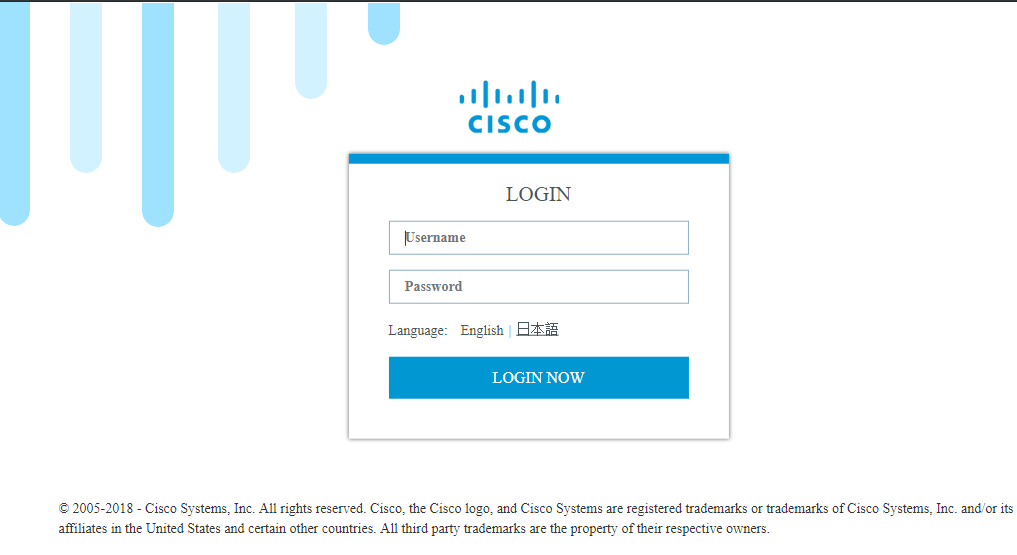
1단계에서 생성한 권한 15 계정을 사용합니다. 그림과 같이 웹 인터페이스에 로그인하고 Configuration - IOx로 이동합니다.

IOx Local Manager 로그인에서 동일한 계정을 사용하여 그림과 같이 계속 진행합니다.
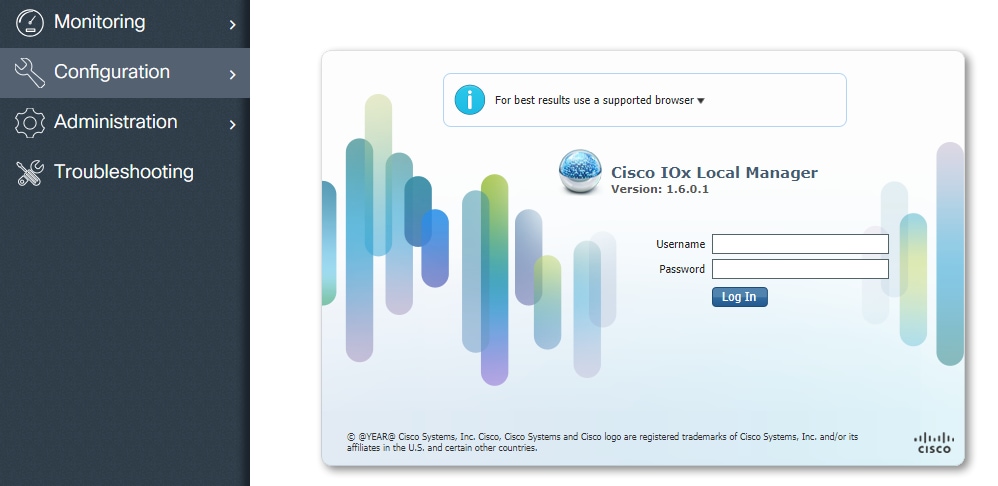
Add New(새로 추가)를 클릭하고 IOx 애플리케이션의 이름을 선택한 다음 이미지에 표시된 Part 1에 빌드된 package.tar을 선택합니다.

패키지가 업로드되면 이미지에 표시된 대로 활성화할 수 있습니다.
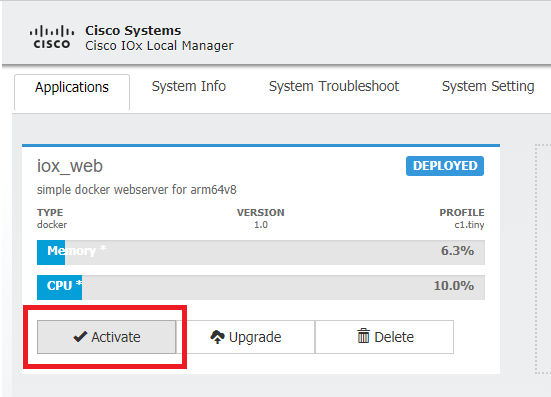
이미지에 표시된 대로 앱에 할당할 고정 IP를 지정하기 위해 Resources(리소스) 탭에서 인터페이스 설정을 엽니다.
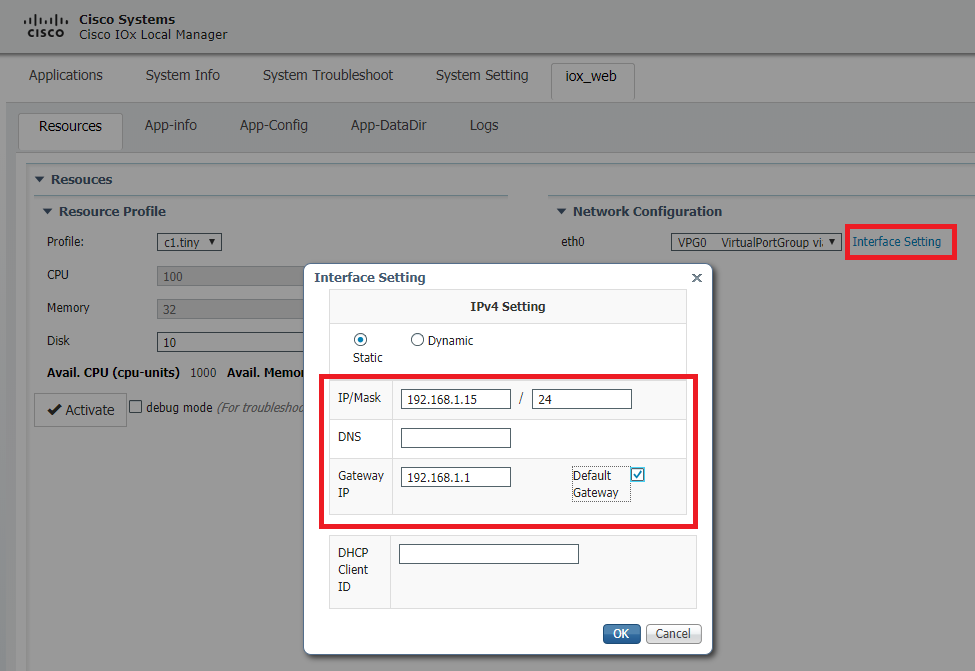
OK(확인), Activate(활성화)를 차례로 클릭합니다. 작업이 완료되면 기본 로컬 관리자 페이지(상단 메뉴의 응용 프로그램 단추)로 다시 이동한 다음 이미지에 표시된 대로 응용 프로그램을 시작합니다.
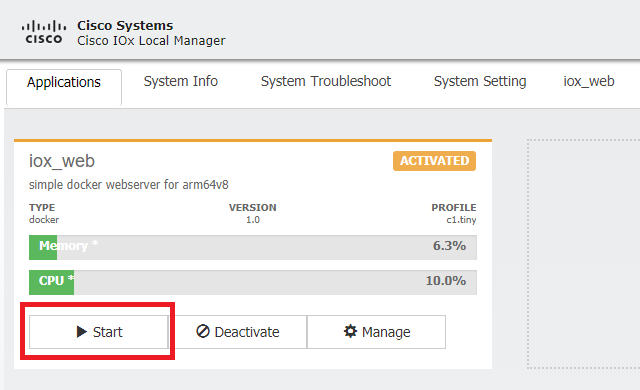
이 단계를 거친 후 애플리케이션이 실행되며 IR1101의 Gi 0/0/0 인터페이스를 사용하여 포트 9000을 통해 사용할 수 있습니다.
다음을 확인합니다.
구성이 올바르게 작동하는지 확인하려면 이 섹션을 활용하십시오.
확인을 위해 포트 9000을 사용하여 IR1101에서 Gi 0/0/0 인터페이스의 IP 주소에 액세스할 수 있습니다.
모든 것이 잘 되면 Python 스크립트에서 생성된 것처럼 표시됩니다.
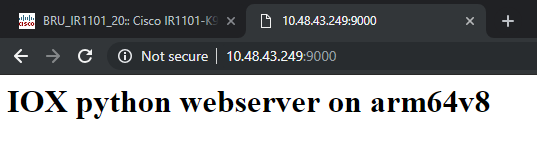
문제 해결
이 섹션에서는 설정 문제 해결을 위해 사용할 수 있는 정보를 제공합니다.
문제를 해결하려면 로컬 관리자를 사용하여 Python 스크립트에서 생성한 로그 파일을 확인할 수 있습니다.
Applications(애플리케이션)로 이동하고 iox_web 애플리케이션에서 Manage(관리)를 클릭한 다음 이미지에 표시된 대로 Logs(로그) 탭을 선택합니다.
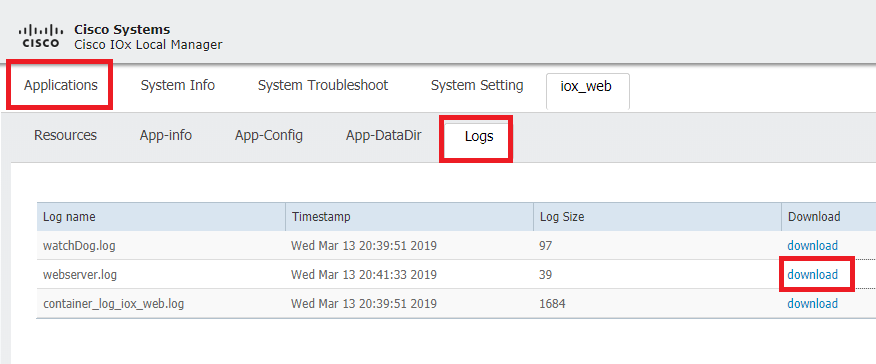
개정 이력
| 개정 | 게시 날짜 | 의견 |
|---|---|---|
2.0 |
23-Aug-2024 |
IR1101 컨피그레이션 가이드의 끊어진 링크를 수정했습니다. Cisco 출판 표준에 맞게 업데이트된 텍스트. |
1.0 |
06-May-2019 |
최초 릴리스 |
 피드백
피드백